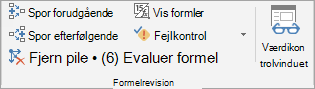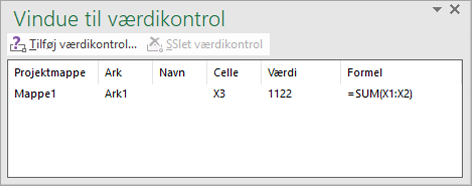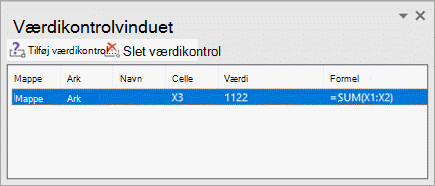Når cellerne ikke er synlige på et regneark, kan du se cellerne og de tilhørende formler på værktøjslinjen i værdikontrolvinduet. Værdikontrolvinduet gør det nemt at undersøge, overvåge eller bekræfte formelberegninger og -resultater i store regneark. Med værdikontrolvinduet behøver du ikke at gentagne gange rulle eller gå til forskellige dele af regnearket.
Denne værktøjslinje kan flyttes eller forankret som enhver anden værktøjslinje. Du kan f.eks. fastgøre den nederst i vinduet. Værktøjslinjen holder styr på følgende egenskaber for en celle: projektmappe, ark, navn, celle, værdi og formel.
Bemærk!: Du kan kun have ét ur pr. celle.
Føj celler til værdikontrolvinduet
Vigtigt!: På en Mac skal du udføre trin 2 i denne procedure, før du udfører trin 1. dvs. klikke på Værdikontrolvindue og derefter markere de celler, der skal kontrolleres.
-
Markér de celler, der skal kontrolleres.
Hvis du vil markere alle celler i et regneark med formler, skal du klikke på Søg & Erstat i gruppen Redigering under fanen Hjem, klikke på Gå til speciel og derefter klikke på Formler.
-
Klik på Værdikontrolvindue i gruppen Formelrevision under fanen Formler.
-
Klik på Tilføj værdikontrol
-
Klik på Tilføj.
-
Flyt værktøjslinjen Værdikontrolvindue til vinduets top eller bund eller til venstre eller højre side.
-
Du kan ændre bredden på en kolonne ved at trække i rammen til højre for kolonneoverskriften.
-
For at få vist den celle, som en post på værktøjslinjen Værdikontrolvindue refererer til, skal du dobbeltklikke på posten.
Bemærk!: Celler, der har eksterne referencer til andre projektmapper, vises kun på værktøjslinjen Værdikontrolvindue , når den anden projektmappe er åben.
Fjerne celler fra værdikontrolvinduet
-
Hvis værdikontrolvinduetværktøjslinje ikke vises, skal du klikke på Værdikontrolvindue i gruppen Formelrevision under fanen Formler.
-
Markér de celler, der skal fjernes.
Hvis du vil markere flere celler, skal du trykke på Ctrl og derefter klikke på cellerne.
-
Klik på Slet værdikontrol
Har du brug for mere hjælp?
Du kan altid spørge en ekspert i Excel Tech Community eller få support i community'er.